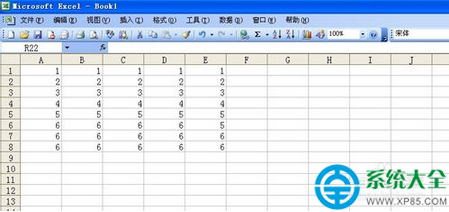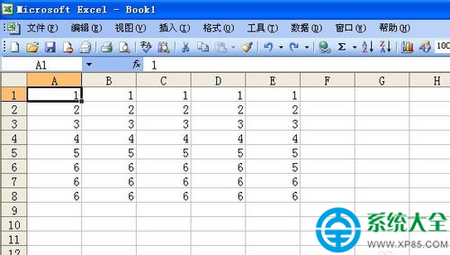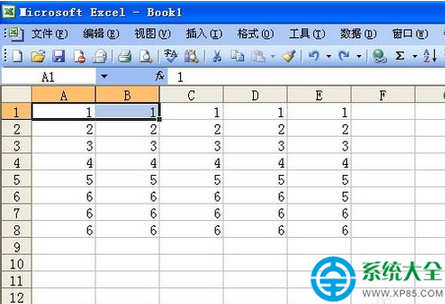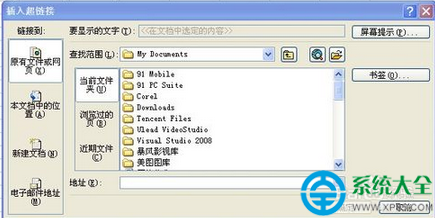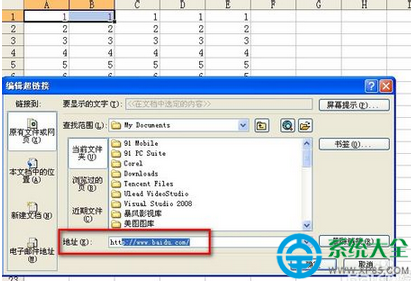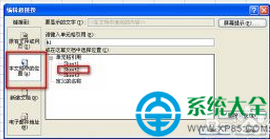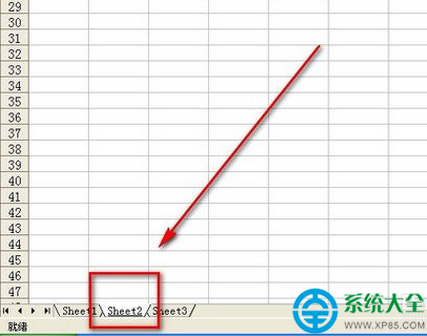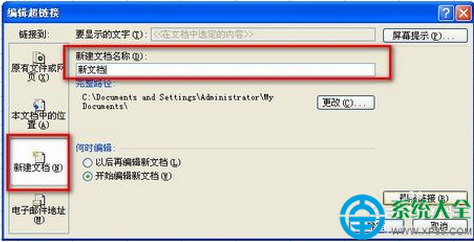Excel 是微軟辦公套裝軟件的一個重要的組成部分,它可以進行各種數據的處理、統計分析和輔助決策操作,廣泛地應用於管理、統計財經、金融等眾多領域。
在Excel表格中插入超鏈接的話,可以使表格內容更加豐富,拓展更加多元化,還不會的朋友快來學一下吧。
我這裡以Excel2003為例,現在大家用的2010操作方法也是和這一樣的。
我們首先從桌面打開一個Excel表格。
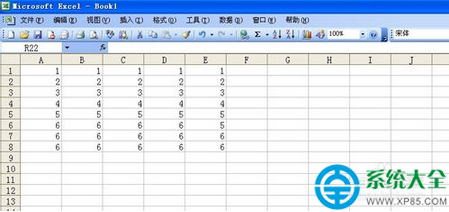
我們可以用鼠標選中一個單元格,或者按住shift鍵,選中多個表格。
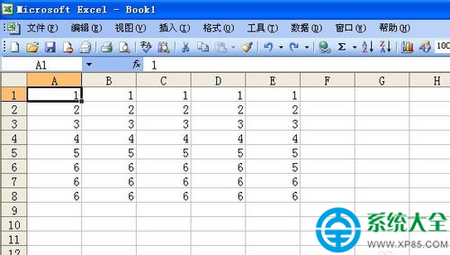
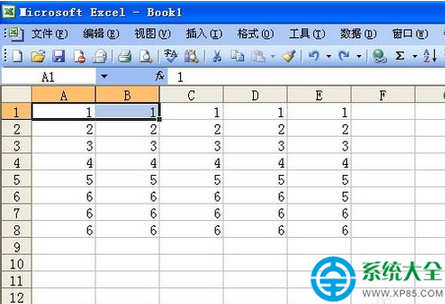
我們在菜單欄上選擇插入-超鏈接。

彈出對話框,我們可以看到超鏈接有幾種方式。看左側,原有文件或網頁,本文檔中的位置,新建文檔和電子郵件。
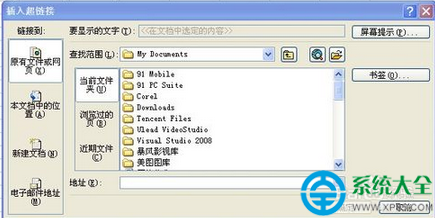
我們選原有文件或網頁,這其中我們可以選擇一個office文檔,選中後效果如圖。我們在閱讀這個Excel表單時,點這個超鏈接就可以打開另一個office文檔了。


在原有文件或網頁裡,較普遍的是挺入外部網頁鏈接,因為插入原有文件,不方便拷給別人看,這涉及到鏈接路徑以及必須將外鏈的文件也要拷過去。
我們輸入一個網址。如圖。
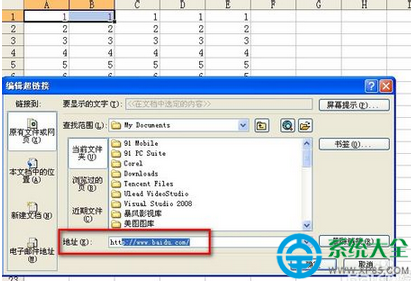

我們選擇到左側的“本文檔中的位置”,我們也可以超鏈接到文檔中另一個表單或位置,如圖。
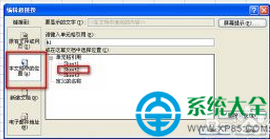
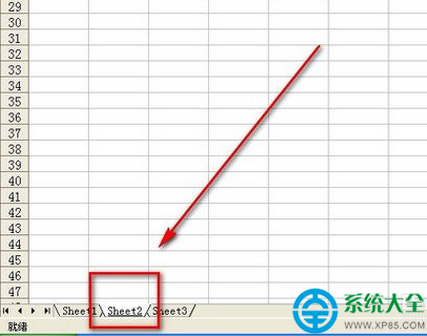
另外也有“新建文檔”和“電子郵件”,這倆項可能大家一般不會用到,電子郵件功能他會綁定office的郵件收發軟件Office Outlook,或是微軟的Outlook,如果大家電腦上沒設置的話,設這個也什麼用。
好了,介紹到這,大家學會了嗎?

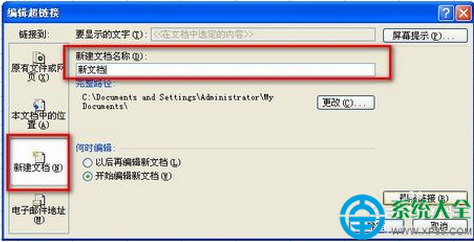
本文來自於【系統之家】 www.xp85.com